AutoCAD2007怎么合并块-AutoCAD2007合并块的方法
utoCAD 2007是由Autodesk公司开发的一款经典二维和三维计算机辅助设计(CAD)软件,广泛应用于建筑、机械、工程及制造等领域。该版本引入了多项创新功能,如增强的三维建模工具(包括实体、曲面和网格建模)、动态块(Dynamic Blocks)的升级支持,以及改进的用户界面和导航功能(如“三维工作空间”和“ SteeringWheels”)。此外,AutoCAD 2007还优化了PDF输出/导入、图层管理和注释缩放功能,显著提升了设计效率和协作便捷性。尽管已非最新版本,但其稳定性和对传统设计流程的适应性使其至今仍被部分用户使用。
第一步
启动 AutoCAD 2007,打开包含需合并对象的图纸。
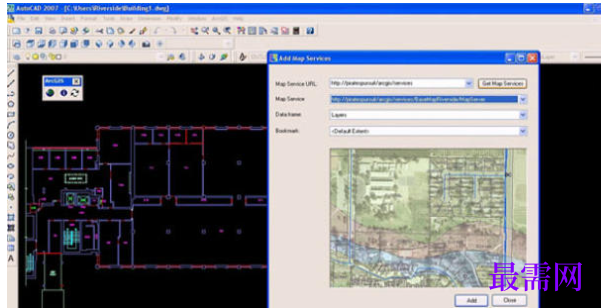
第二步
使用 【选择对象】 工具(鼠标左键框选或按住 Shift 键逐个点击)选中所有需合并的图形、文字等。
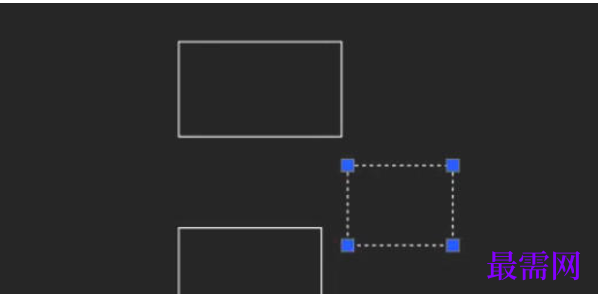
第三步
在命令行输入 B(Block 的快捷键),按 Enter 键确认。
或通过菜单栏操作:【绘图】→【块】→【创建】。
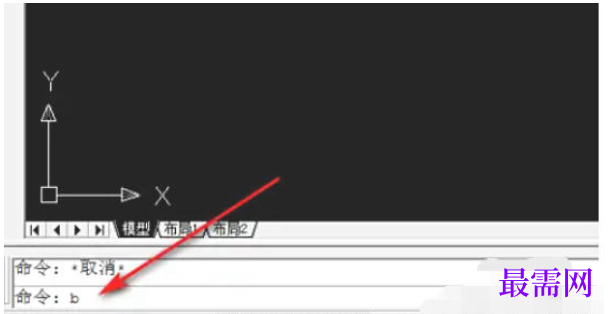
第四步
在弹出的 【块定义】 对话框中,输入新块名称(如 合并块1)。
注意:名称不能与现有块重复,否则会覆盖原块。
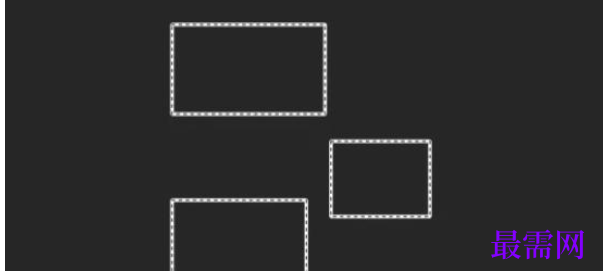
第五步
点击 【拾取点】 按钮,在绘图区选择一个点作为块的插入基点(通常选择对象的关键点,如中心、角点)。确保 【对象】 区域显示已选中的对象数量。若需保留原对象(不删除),勾选 【保留】;若需删除原对象,选择 【转换为块】 或 【删除】(根据需求选择)。
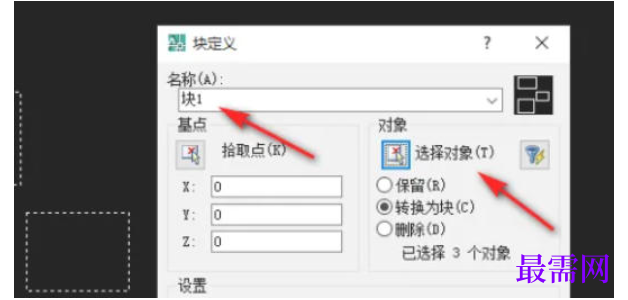
第六步
点击 【确定】,所选对象即合并为指定名称的块。
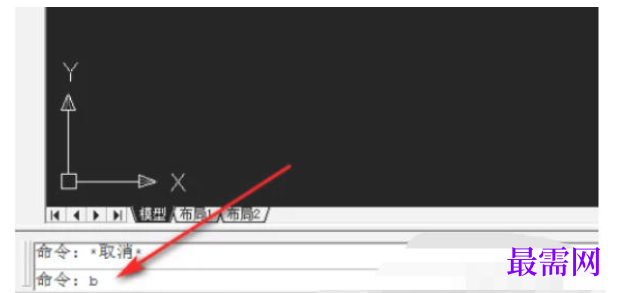




点击加载更多评论>>